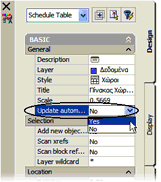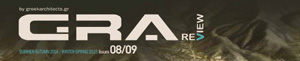ΤΕΧΝΙΚΟΣ ΚΟΣΜΟΣ
ΤΕΧΝΙΚΑ ΘΕΜΑΤΑ
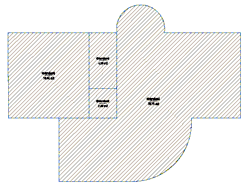
26 Ιούνιος, 2008
Αυτόματη Εμβαδομέτρηση
Στο πρώτο άρθρο θα ασχοληθούμε με ένα από πιο συμαντικά χαρακτηριστικά της έκδοσης 2008, τη δυνατότητα δημιουργίας αυτόματης εμβαδομέτρησης.
Προσοχή: Το άρθρο βασίζεται στην Ελληνική προσαρμογή που έχει δημιουργηθεί για το AutoCAD Architecture 2008.
α. Δημιουργία αυτόματων εμβαδών
1 Στο AutoCAD Architecture 2008 μπορούν να δημιουργηθούν αυτόματα χώροι οι οποίοι μπορούν να εμβαδομετρηθούν. Ο τρόπος που αυτό γίνεται αναλύεται στη συνέχεια.
Φορτώστε το αρχείο 01 AutoCAD Architecture - Απρίλιος 2008.
2 Ενεργοποιήστε καταρχήν την εντολή OPTIONS. Επιλέξτε η καρτέλα AEC Object Settings να έχει τις επιλογές της επόμενης εικόνας.
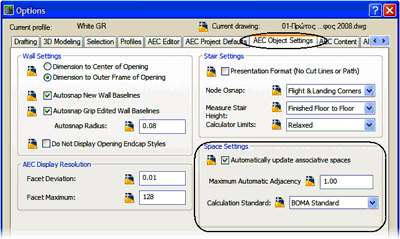
3. Επιλέξτε το εικονίδιο Χώρος από την παλέτα Σχεδίαση (επόμενη εικόνα).
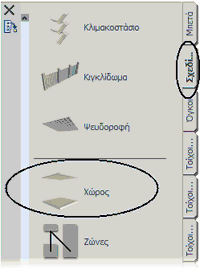
4. Πρέπει να δοθούν στην παλέτα Properties οι επιλογές της επόμενης εικόνας (αριστερά). Επιλέξτε διαδοχικά τους χώρους και πατήστε αριστερό κλικ. Οι χώροι εμβαδομετρούνται αυτόματα, επόμενη εικόνα (δεξιά).
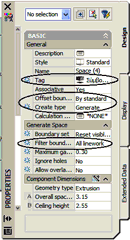
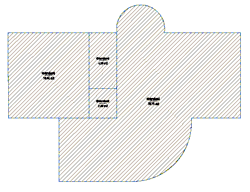
5. Οι γραμμές των χώρων μπορούν να τροποποιηθούν ενώ ταυτόχρονα προσαρμόζονται οι χώροι στα νέα δεδομένα. Επιλέξτε τον πάνω αριστερά χώρο και ενεργοποιήστε το grip που φαίνεται στην επόμενη εικόνα (αριστερά).
Σας υπενθυμίζουμε το Shift + Spacebar για επιλογή αντικειμένων που αλληλοκαλύπτονται (π.χ. των γραμμών και των τόξων και όχι των χώρων που έχουν ίδια όρια).
6. Η τροποποίηση των χώρων, επόμενη εικόνα (αριστερά), δημιουργεί αυτόματα τα νέα εμβαδά, επόμενη εικόνα (δεξιά).
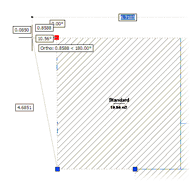
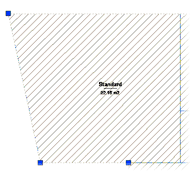
7. Επιλέγοντας την απεικόνιση Εμβαδά μπορείτε να δείτε τους χώρους χωρισμένους σε ορθογώνια και τρίγωνα (επόμενη εικόνα).

8. Αναλυτικά οι τύποι μπορούν να εμφανιστούν στη σχεδιαστική επιφάνεια με τη βοήθεια του εικονιδίου Χώροι Εκτίμηση που υπάρχει στην παλέτα Χώροι Έξτρα του group Διάγραμμα Κάλυψης, επόμενη εικόνα (αριστερά).
9. Με τη βοήθεια της εντολής MTEXT μπορούν να εμφανιστούν στη σχεδιαστική επιφάνεια οι τύποι, επόμενη εικόνα (δεξιά).
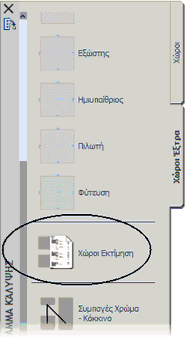
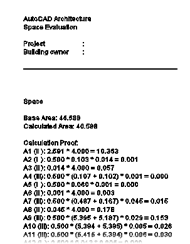
β. Πίνακες προμετρήσεων
1. Για να δημιουργήσετε πίνακα προμετρήσεων των χώρων επιλέξτε το εικονίδιο Χώροι από την παλέτα Πίνακες Προμετρήσεων του group Τεκμηρίωση.
2. Select objects or ENTER to schedule external drawing:
Επιλέξτε όλα τα αντικείμενα.
3. Upper left corner of table:
Επιλέξτε τη κάτω αριστερή γωνία του πίνακα.
4. Lower right corner (or RETURN):
Επιλέξτε την πάνω δεξιά γωνία του πίνακα
5. Ο πίνακας δημιουργήθηκε (επόμενη εικόνα).
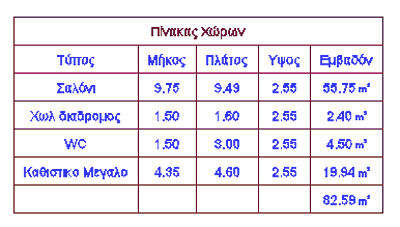
6. Αλλάζοντας κάποιο χώρο εμφανίζεται μία …λοξή γραμμή που δηλώνει ότι τα στοιχεία του χώρου θέλουν ανανέωση. Επιλέξτε τον και με δεξί κλικ δώστε Update Schedule Table (επόμενη εικόνα). Ο πίνακας ενημερώνεται με τις νέες τιμές.
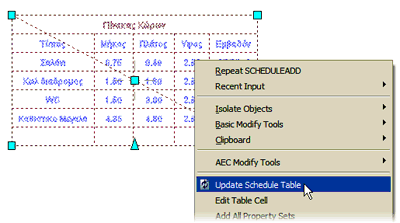
7. Για να ενημερώνεται ο πίνακας αυτόματα επιλέξτε τον και στην παλέτα Properties δώστε Yes στο πλαίσιο Update Automatically (επόμενη εικόνα).